win10如何省略创建账户 win10省略创建账户方法
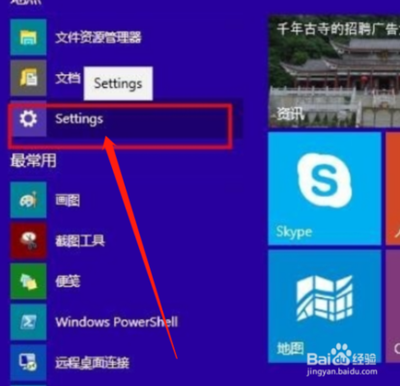
Win10如何省略创建账户
在安装或重装Win10系统时,通常需要创建一个新的Windows账户。然而,对于一些用户来说,这个过程可能显得繁琐。以下是几种方法,可以帮助您在Win10系统中省略创建账户的步骤。
方法一:使用本地账户登录
步骤详解
- 在登录Microsoft账户界面,选择创建新的账户。
- 进入Outlook邮箱注册界面,点击下方不用Microsoft账户登录。
- 之后会进入本地账户创建界面,输入用户名和密码(可选),点击完成即可使用本地账户完成Win10安装。
注意事项
- 此方法适用于需要在断网环境下进行安装的情况,安装程序亦支持使用本地账户登录。
方法二:通过命令行创建管理员账户
步骤详解
- 按
WIN+X(或鼠标右键点击“开始”),找到“Windows终端(管理员)”。 - 输入以下命令新建一个管理员本地账户:
shell net user User789456 /add(注意:User是新建账户名,789456是新建密码,名称和密码根据需要都可以修改)。 - 再次输入以下命令为该账户添加管理员权限:
shell net localgroup administrators User789456 /add
注意事项
- 此方法适用于需要管理员权限的情况,但请注意,添加管理员账户可能会带来安全风险,请谨慎操作。
方法三:在安装过程中跳过创建账户
步骤详解
- 在安装步骤来到提示需要登录你的Microsoft账户的时候,点击创建一个新账户。
- 然后系统会进入到注册Outlook邮箱的环节,选择不使用Microsoft账户登录这一选项。
- 接着系统便会跳到本地账户创建界面,输入用户名和密码(可选),点击完成后就可以使用本地账户登录完成Win10的安装。
注意事项
- 如果断开网络,安装程序也会允许使用本地账户登录系统。
方法四:使用一键重装系统工具
步骤详解
- 使用一键重装系统工具快速安装Win10原版系统。
- 这种方法可以免去创建账户这一步骤,适合不愿意填写信息的用户。
注意事项
- 使用第三方工具可能存在一定风险,请确保从可信赖的来源下载和使用这些工具。
通过以上方法,您可以根据自己的需求选择合适的方式来省略Win10系统中的创建账户步骤。希望这些信息对您有所帮助!
本篇文章所含信息均从网络公开资源搜集整理,旨在为读者提供参考。尽管我们在编辑过程中力求信息的准确性和完整性,但无法对所有内容的时效性、真实性及全面性做出绝对保证。读者在阅读和使用这些信息时,应自行评估其适用性,并承担可能由此产生的风险。本网站/作者不对因信息使用不当或误解而造成的任何损失或损害承担责任。
